Could not call proc Runtime Error - Исправление ошибки
При запуске, удалении и установке программы может возникнуть ошибка Runtime Error Could not call proc в Windows 11/10.
Ошибка Could not call proc возникает, когда не удается выполнить сценарий или скрипт запуска выполнения процедуры. Виновником данной проблемы может быть вирус, повреждение системных файлов или нехватка нужных DLL библиотек.

Как исправить Runtime Error Could not call proc в Windows 11/10
В данной инструкции разберем способы, чтобы исправить ошибку Runtime Error Could not call proc в Windows 11/10.
1. Запуск SFC и DISM
Проверим и автоматически восстановим системные файлы, если таковы имеются. Для этого, запустите командную строку от имени администратора и введите ниже команды по очереди:
sfc /scannowDISM /Online /Cleanup-Image /CheckHealthDISM /Online /Cleanup-Image /ScanHealthDISM /Online /Cleanup-Image /RestoreHealth

2. Сканирование на вирусы
Вредоносные программы могут быть виновниками ошибки Could not call proc в Windows 11/10. По этой причине нужно просканировать систему на вирусы антивирусным сканером как DrWeb, Malwarebytes или Zemana.
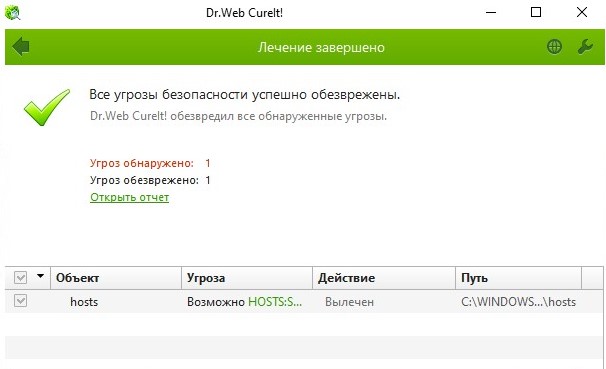
3. Загрузить Microsoft Visual C++
Ошибка Could not call proc может возникать из-за нехватки DLL библиотек. Скачайте и установите две разрядности Visual C++ x86 и x64. Перед тем как устанавливать, удалите старые версии Microsoft Visual C++ в удалении программ, если они имеются.

4. Восстановить приложение
Если ошибка Could not call proc Runtime Error при запуске или установке UWP приложения, то его можно сбросить по умолчанию. Если программа Win32, то скачайте её заново с официального источника и переустановите.
- Откройте Параметры > Приложения > Приложения по умолчанию
- Найдите приложение, которое выдает ошибку
- Выберите Дополнительно
- И нажмите по порядку Завершить, Исправить, Сброс
- Перезагрузитесь и посмотрите, устранена ли ошибка
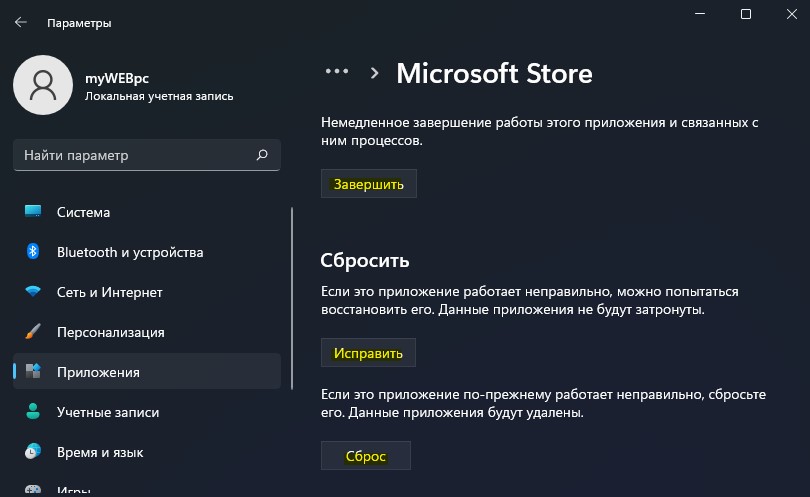
5. Восстановить папку TEMP
Неверное расположение папки %temp% может вызывать ошибки Runtime Error с кодом Could not call proc в Windows 11/10. Вернем папку по умолчанию, если она сбилась. Для этого, запустите командную строку от имени администратора и введите ниже команды по порядку:
set TEMP=C:\Windows\tempset TMP=C:\Windows\tmpcd "%USERPROFILE%\Downloads"
📌 Если вы запускаете .exe, то поместите его в папку "Загрузки" и попробуйте запустить от имени администратора.
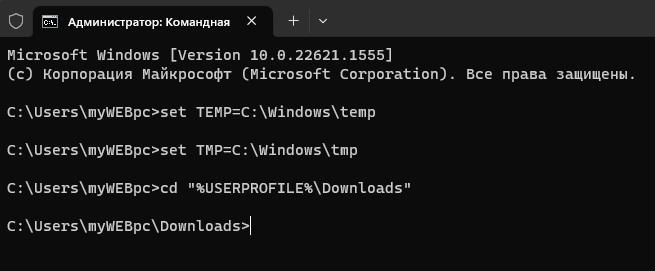
6. Загрузитесь в безопасном режиме
Загрузитесь в безопасном режиме Windows 11/10 и запустите, установите или удалите программу, которая выдает ошибку Could not call proc.


 myWEBpc
myWEBpc